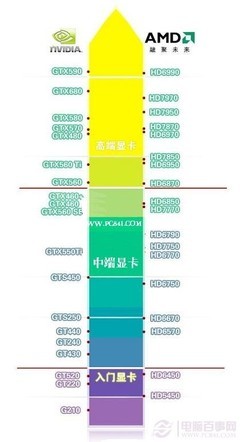发布时间:2018年04月10日 18:55:32分享人:橘络来源:互联网19
如何更新显卡驱动——简介
使用360安全卫士更新显卡驱动,方便、快捷。
如何更新显卡驱动——工具/原料
1、电脑网络通畅 2、安装有360安全卫士软件
如何更新显卡驱动——方法/步骤
如何更新显卡驱动 1、
打开360安全卫士
如何更新显卡驱动 2、
点击右下方“更多”按钮
如何更新显卡驱动 3、

点击“驱动大师”图标
如何更新显卡驱动 4、
点击显卡驱动“更新”按钮
如何更新显卡驱动_更新显卡驱动
如何更新显卡驱动 5、
更新过程根据提示操作即可
如何更新显卡驱动——注意事项
如果更新完毕后,电脑出现黑屏现象请重启您的电脑。
爱华网本文地址 » http://www.aihuau.com/a/25101011/43256.html
更多阅读

正确安装AMD独显驱动/AMD显卡驱动安装失败——简介很多人重做系统之后都会出现AMD显卡驱动安装不上或者安装错误的情况, 应该按照正确方式安装才能安装成功。正确安装AMD独显驱动/AMD显卡驱动安装失败——工具/原料DriverSweeper正

显卡驱动如何更新 精——简介这里介绍几个常用的显卡驱动更新的方法。显卡驱动如何更新 精——工具/原料PC 电脑可能互连网连接显卡驱动如何更新 精——方法一、通过显卡官方网站下载最新驱动显卡驱动如何更新 精 1、这里以下载

出现这个问题主要在看视频时或玩游戏中,屏幕突然黑屏,过了几秒后恢复正常,并在任务栏右下角提示“显示器驱动程序已停止响应,并且已成功恢复”的对话框。怎么解决显示器驱动程序已停止响应,并且已恢复 精——重新安装显卡驱动怎么解决显

Win 7系统如何打开显卡的硬件加速?——简介 在计算机中,显卡已经有一定的效能水准,但我们在开启影音文件或游戏画面时仍然不是很流畅,原因是什么呢?我要问你:你使用了显卡硬件的加速功能没有?如果没有,那就是你的显卡还没有完全发挥它的效能
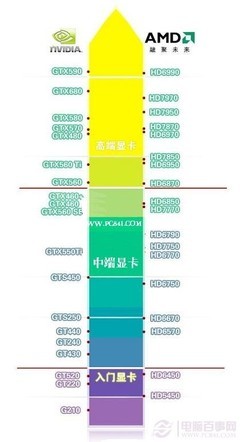
怎么看电脑显卡如何看显卡性能如何——简介要了解电脑的显卡性能,首先要知道显卡的型号以及相关参数。获取电脑显卡型号与参数有N种方法,这里简单介绍几种常用的方法。怎么看电脑显卡如何看显卡性能如何——方法/步骤

 爱华网
爱华网